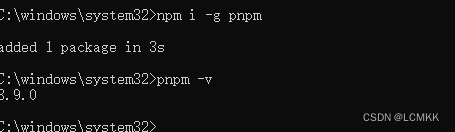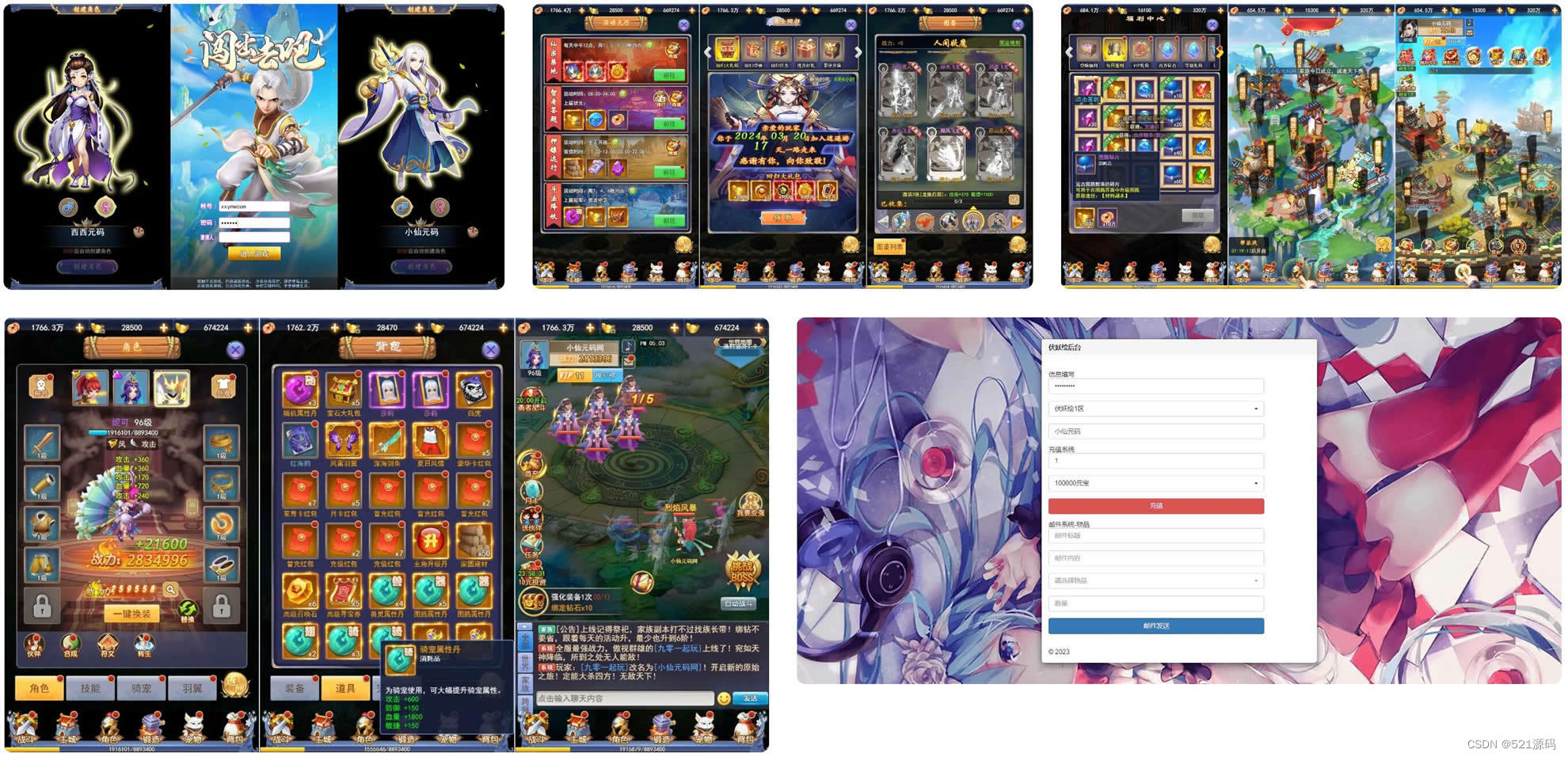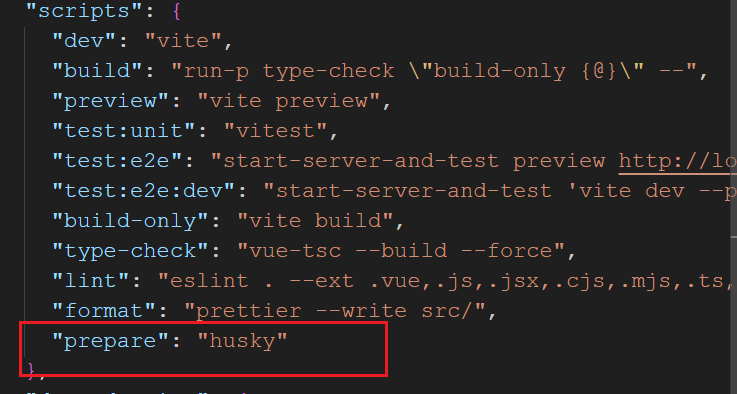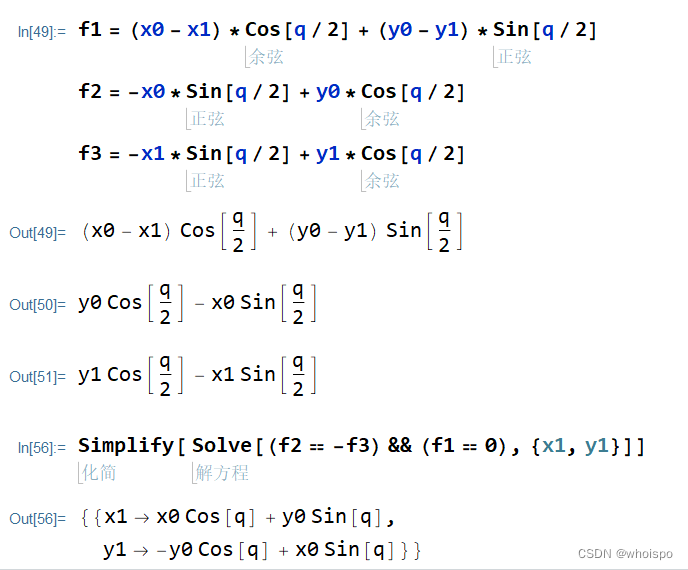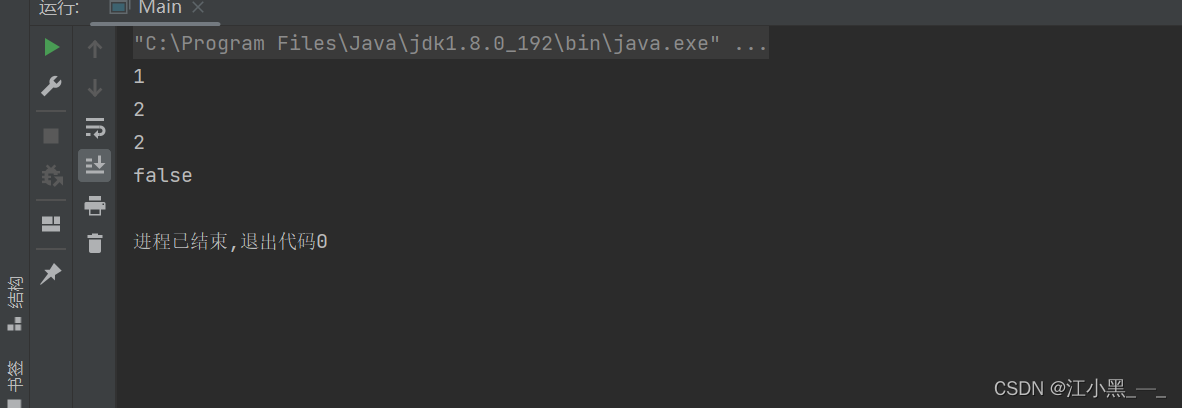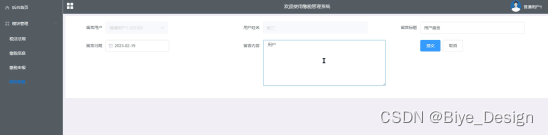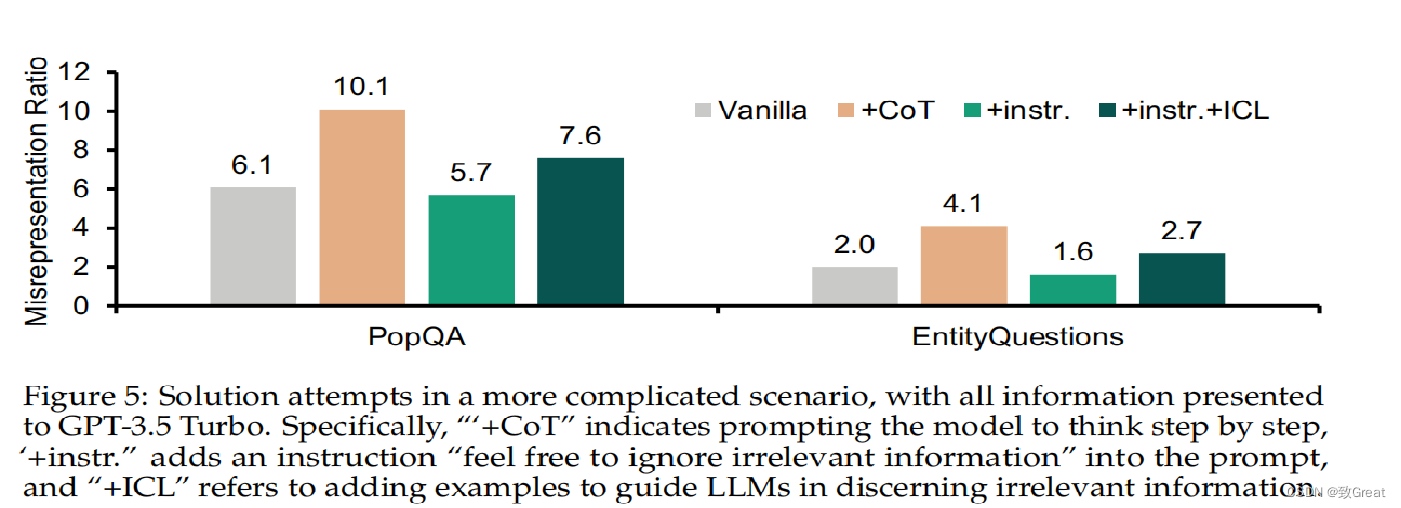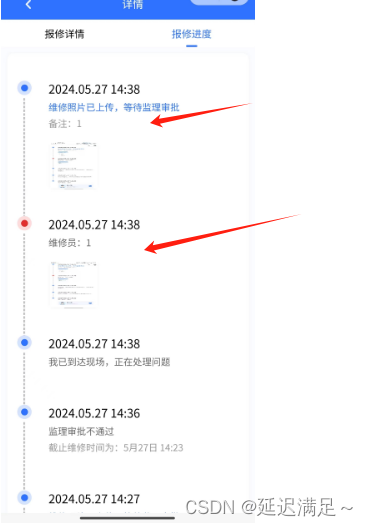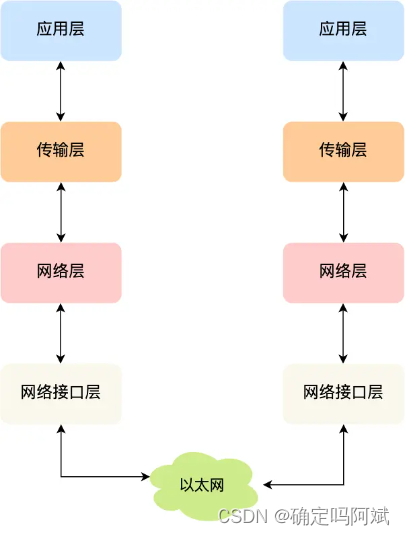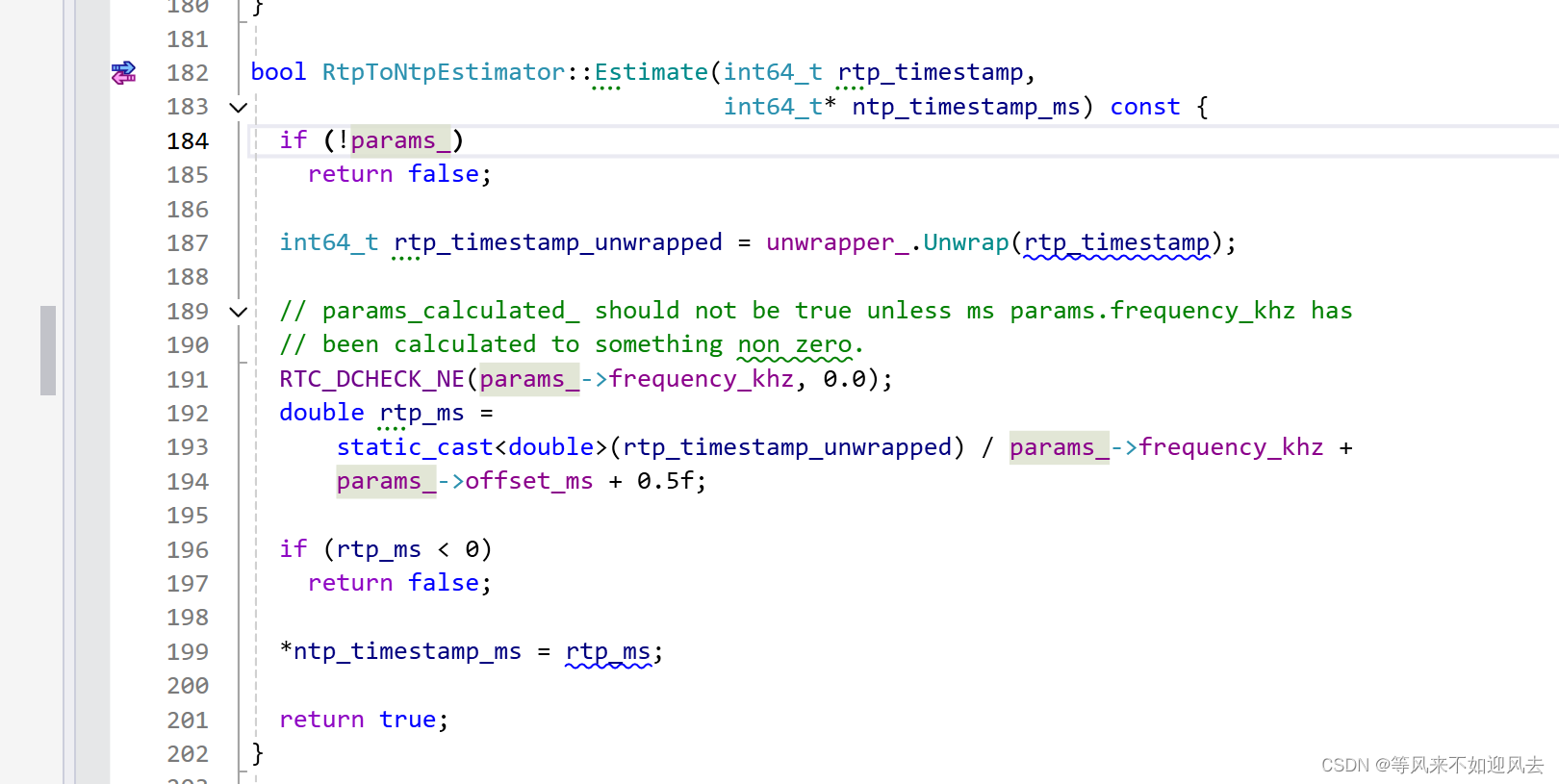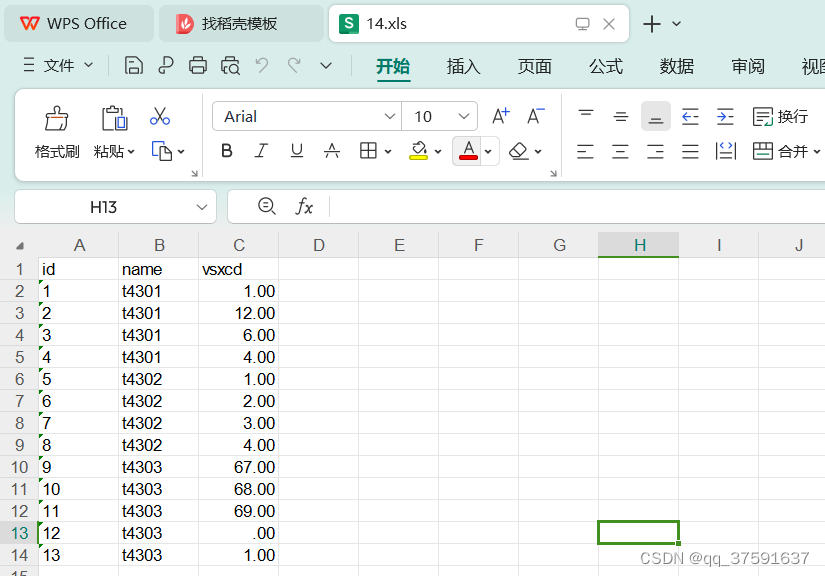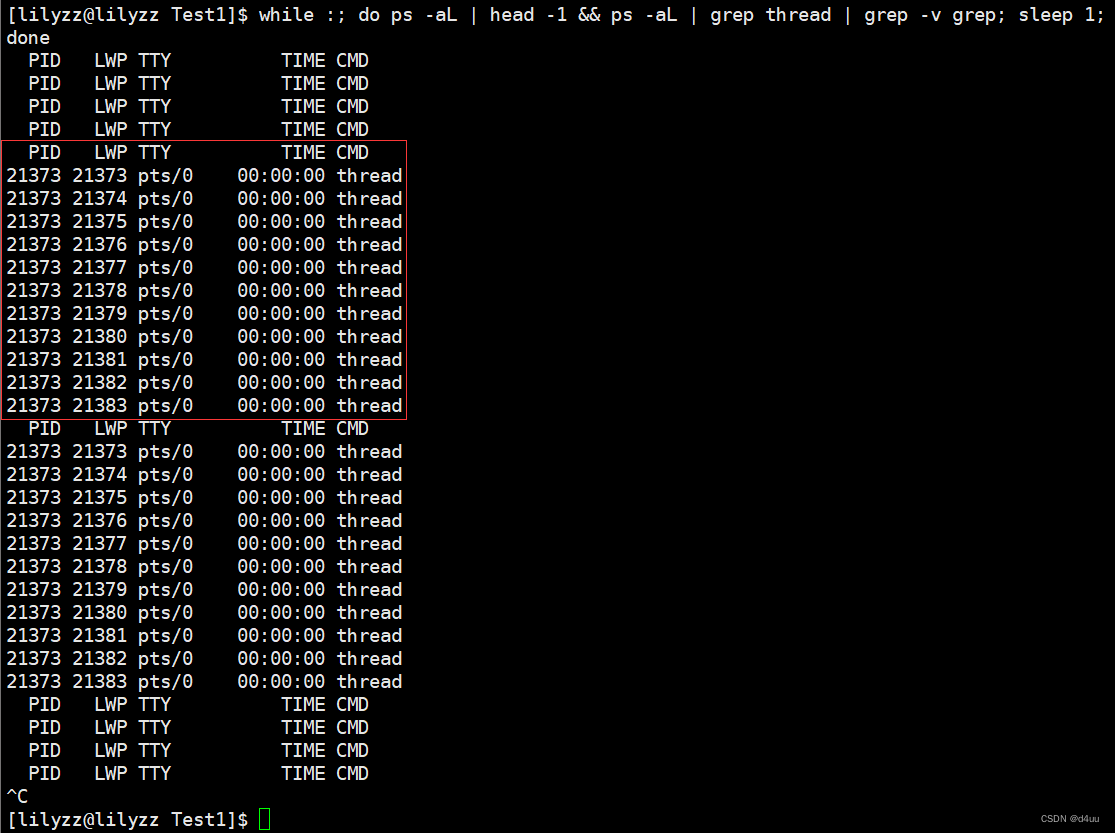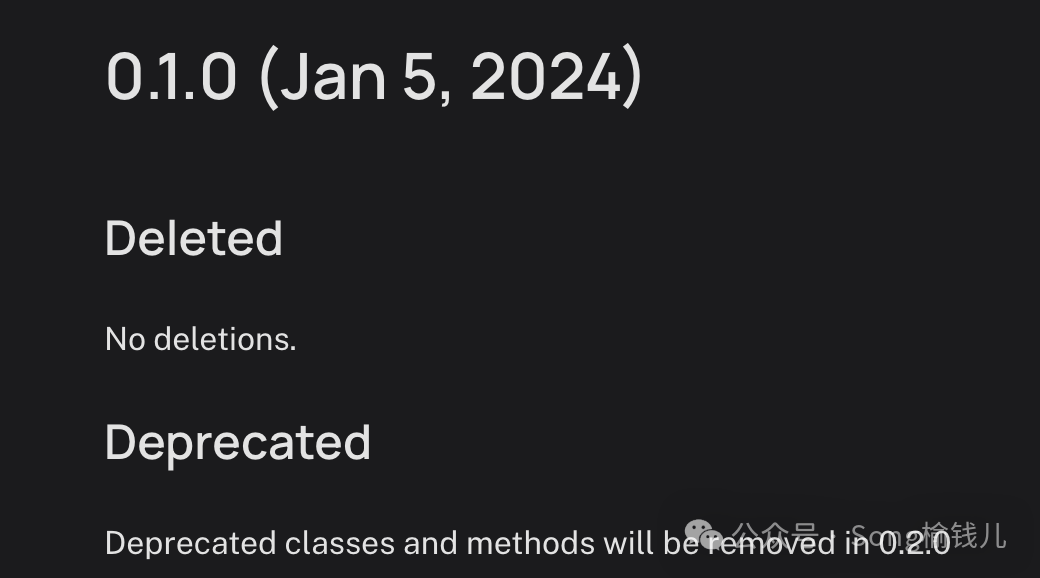文章目录
- 前言
- 一、nvm 安装教程
- 温馨提示
- macOS/Linux
- Windows
- 二、安装 node
前言
工作中,你可能会遇到以下场景:
- 我想使用 pnpm 命令安装依赖,但是在使用 pnpm 命令时提示如下
$ pnpm -v
ERROR: This version of pnpm requires at least Node.js v16.14
The current version of Node.js is v14.17.2
Visit https://r.pnpm.io/comp to see the list of past pnpm versions with respective Node.js version support.
根据错误提示告知我们使用 pnpm 至少需要 nodejs v16.14 之后的版本才可以使用,目前的版本 v14.17.2 不支持,但是现有的 nodejs 版本已经在项目中使用到,盲目升级会给项目带来某些不可预料的问题,甚至导致项目无法启动等问题。
出于此类问题,我们想保留原有的 nodejs 版本,然后再额外安装我们需要的版本,并且能实现随时切换,这就是 nvm 能帮我们做到的功能,实现 node 的版本管理。
一、nvm 安装教程
nvm(Node Version Manager)本身并不是通过 npm 全局安装的。nvm是一个用于管理Node.js版本的工具,它通常是通过特定的安装脚本或包管理器(如Homebrew对于macOS)来安装的,而不是通过npm。
温馨提示
- 博主已先踩坑,npm 全局安装 nvm,并遇到了
This is not the package you are looking for:please go to http://nvm.sh的错误。这里需要使用命令行先卸载全局的 nvm。
npm uninstall -g nvm
- 安装 nvm 之前一定要先卸载已经安装的 nodejs,直接在应用和功能中卸载程序即可。

以下是如何正确安装 nvm 的一般步骤:
macOS/Linux
在终端使用curl或wget命令来安装nvm。例如:
curl -o- https://raw.githubusercontent.com/nvm-sh/nvm/v0.39.1/install.sh
或者
wget -qO- https://raw.githubusercontent.com/nvm-sh/nvm/v0.39.1/install.sh
注意:请将v0.39.1替换为nvm的最新版本号
安装完成后,你可能需要重启终端或重新加载配置文件,以使nvm生效。
Windows
下载
通常建议使用 nvm-windows,这是一个专门为 Windows 设计的 nvm 版本。你可以从GitHub 上的 nvm-windows 页面 下载。
博主选择了一个最近的 v1.1.12 的版本进行安装。
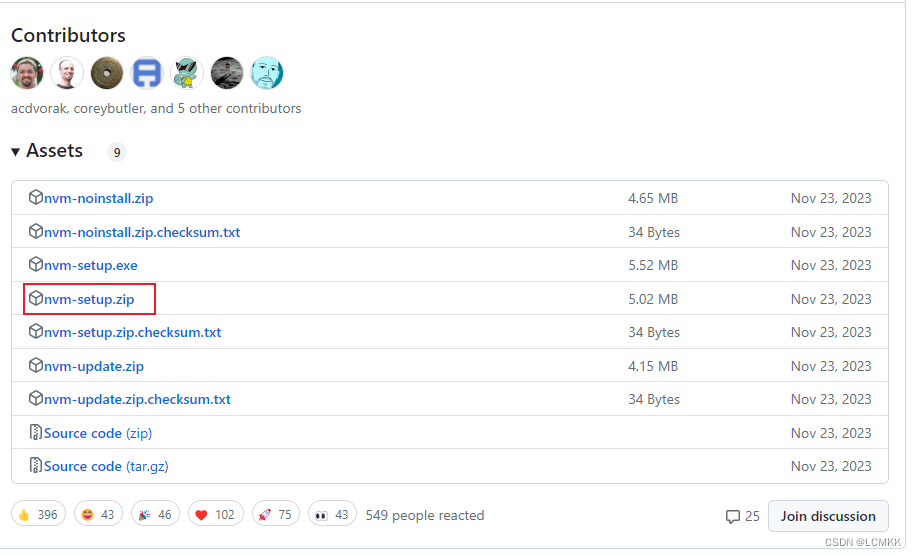
安装
一路默认安装即可,默认安装不需要配置环境变量,如果想指定安装路径参考下图,需要设置环境变量
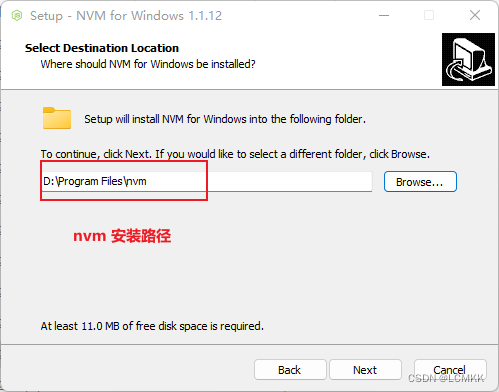
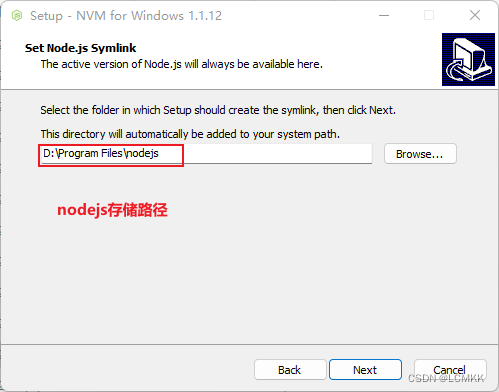
安装完成后,以管理员身份运行打开 cmd 输入nvm -v 来检查nvm是否已成功安装,并查看其版本号。

二、安装 node
- nvm list available 查看可安装的 node 版本
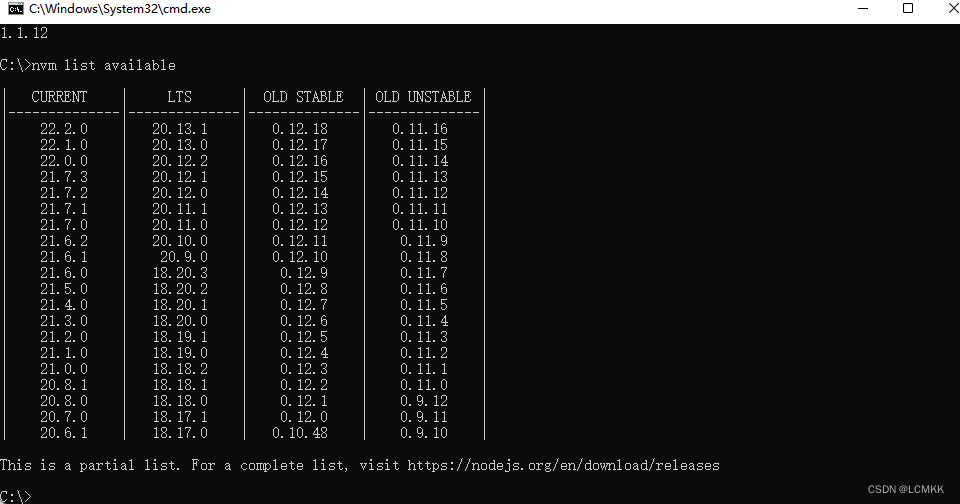
在Node.js中,LTS是“Long Time Support”的缩写,即长期支持版本。这意味着这个版本的Node.js将会得到较长时间的维护和更新,以确保其稳定性和安全性,因此建议安装 LTS 版本的 Node. - 执行 nvm install 18.20.3 安装,或者 nvm install 14 安装指定版本的 node
- nvm ls 查看已经安装的 node 版本

- nvm use 18.20.3 切换 node 版本
- node -v 查看 node 当前的版本
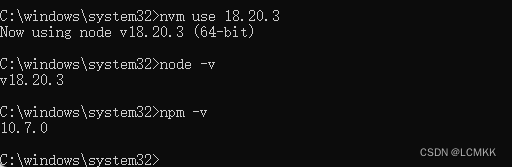
前言中提到的全局安装 pnpm 之后执行 pnpm 命令抛错解决